目次
TikTokは、音を流行らせることができることで知られており、このアプリが人気を博した理由の1つです。ミュージシャンがこの方法で露出するだけでなく、アマチュアのオーディオエディターも名声の瞬間を得ることができるのです。
TikTokを頻繁に使っている人なら、これらのサウンドに夢中になったことがあるかもしれません。
さて、お気に入りのTikTokサウンドをiPhoneのアラームや着信音にすることができますので、その方法をご紹介します。
TikTokのサウンドを着信音にする方法
いくつかのアプリを使えば、TikTokのサウンドを着信音にすることができます。さっそく手順を説明しましょう。
ステップ1.使いたいTikTokサウンドを探してダウンロードする
TikTokのサウンドをiPhoneに保存するには、TikTokアプリを開いて、使いたいサウンドが入ったビデオを探します。共有アイコンをタップし、「ビデオを保存」を選択して、カメラロールにダウンロードします。
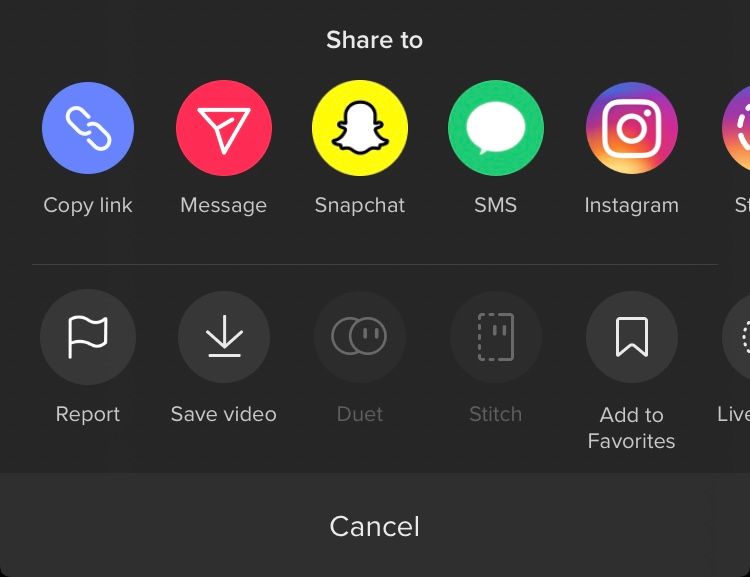
ダウンロードする前に、ビデオを最後まで見て、制作者の不要な音声が追加されていないか、または音声のリミックスをダウンロードしていないか確認してください’。
制作者がダウンロードをオフにしている場合、アプリの外でTikToksを保存する方法もありますが、画面録画が一番手っ取り早いです。
- TikTokのビデオで、右下の回転するビニールのアイコンのオーディオをタップしてください。すると、その音が一番上に表示され、その下にその音が使用されている全てのビデオが表示されるページに移動します。
- iPhoneのモデルによって、コントロールセンターからスクリーンレコーダーにアクセスするには、上か下にスワイプしてください。丸で囲んだアイコンを押して、画面収録を開始します。ここで’あなたがリフレッシャーが必要な場合は、iPhone上で画面録画機能を使用する方法についての完全なガイドです。
- コントロールセンターを隠し、その再生アイコンをタップしてTikTokのオーディオを再生します。ないオーディオを持っているからビデオの最初の数秒を防ぐために、迅速にそれを行う.
- あなたは、オーディオの終わりに到達したら、画面の記録を終了し、それはあなたのカメラロールにビデオを保存します’ll。
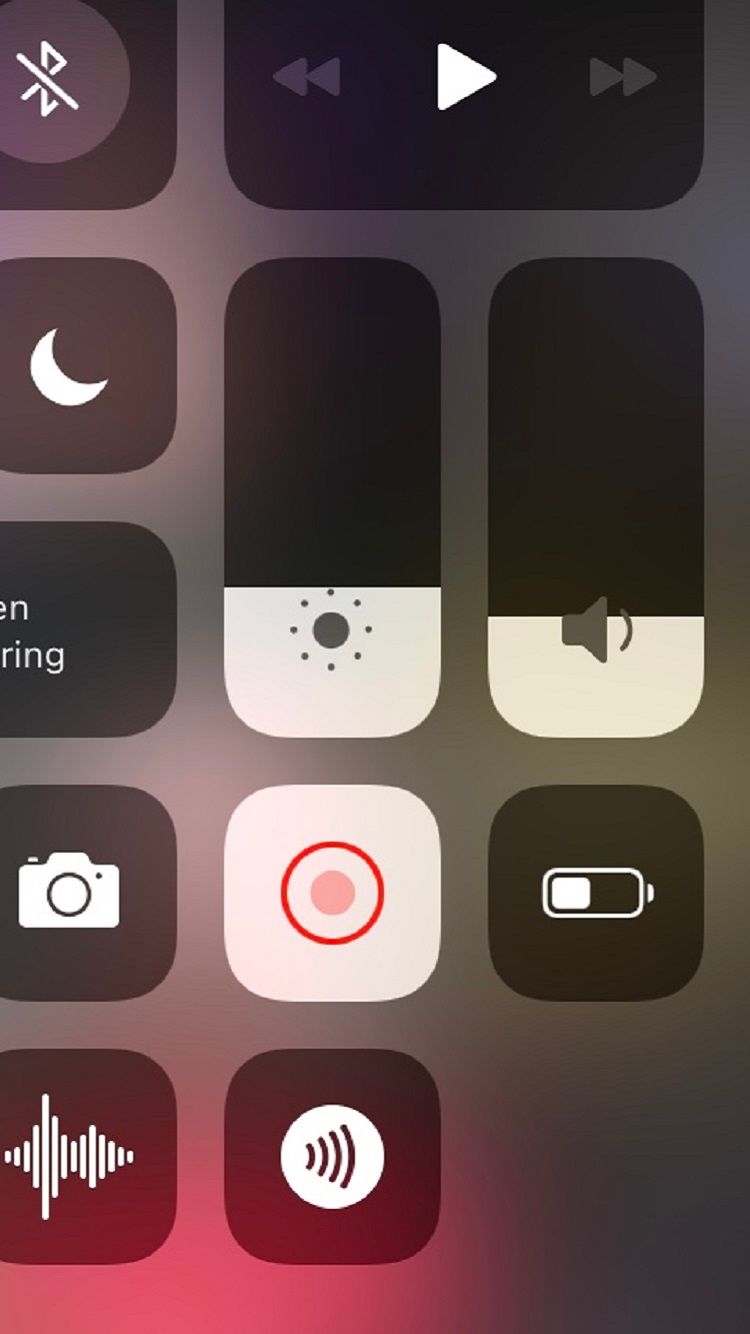
もう一つの良いヒントは、好きな音を"favorite"にすることです。
- 回転するビニールのアイコンをタップして、オーディオを検索し、開きます。
- お気に入りに追加]にチェックを入れます。
- お気に入りのオーディオにアクセスするには、プロフィールのトップパネルにある旗のアイコンをタップし、「サウンド」を選択します。
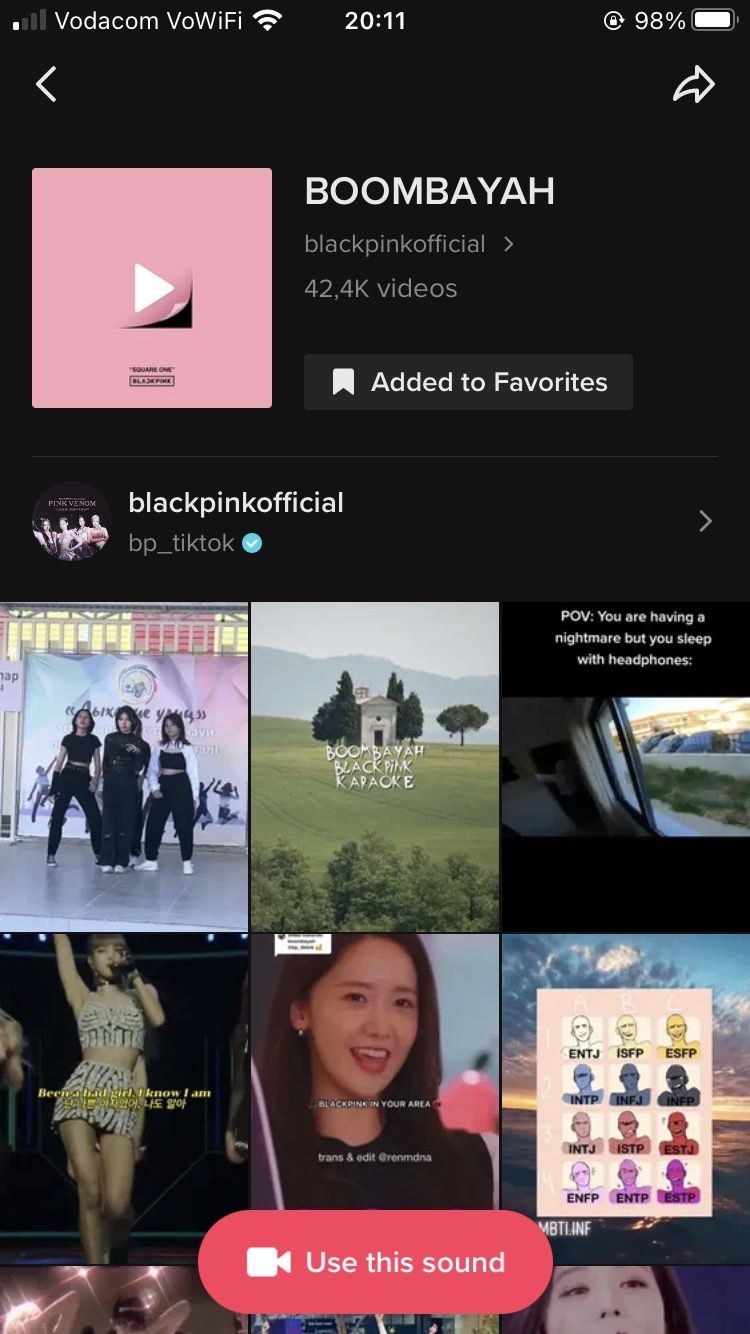
この方法で、お気に入りのオーディオをすべて保存し、将来使用するために素早くアクセスすることができます。
TikTokのサウンドの選択に飽きたら、TikTokで自分だけのサウンドを作る方法を紹介します。
ステップ2.動画を音声に変換する
iPhoneで動画を音声に変換する方法には、ファイル変換アプリとファイル変換サイトの2つがあります。
ファイル変換アプリをダウンロードする気があるなら、ここで’やる必要があります。
- MediaConvert アプリをダウンロードし、起動します。
- 上部にあるプラス( )記号をタップし、「写真ライブラリからインポート」を選択します。
- 保存したビデオまたはスクリーンレコーディングを選択し、[完了]をタップします。
- MediaConvert ライブラリでビデオを探し、その横にある丸で囲んだ i をタップします。
- 音声を抽出する]を選択します。
- エクスポート画面が表示されます。ここでは、ビデオをトリミングし(我々はTikTokのロゴの終わりをオフにトリミングすることをお勧めします)、ボリュームを調整し、エクスポートのオプションを選択することができます。
- Formatをmp3に設定します。あとはそのままで大丈夫です。
- 上部の共有アイコンをタップします。音声を取り出すダイアログボックスが表示されますので、名前を変更します。
- OKを押してください。変換された音声ファイルが MediaConvert のライブラリに保存されます。
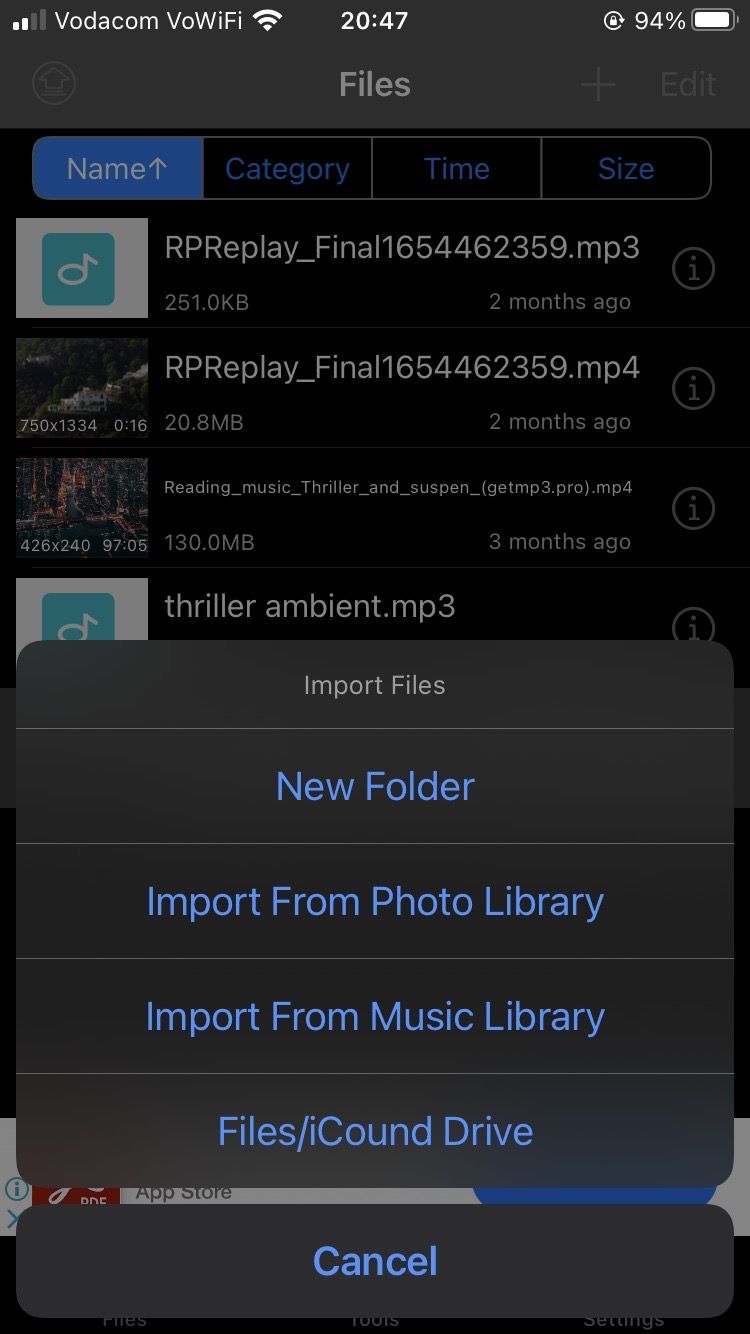
アプリをダウンロードしたくない場合。
- オンラインコンバータのサイトへ移動します。我々はこのためにSafariモバイルブラウザを使用していることに留意してください。
- ファイルを選択>フォトライブラリを選択します。
- 保存したビデオまたはスクリーンレコーディングを選択し、[選択]をクリックします。
- オプションボックスをチェックして、音質のカスタマイズを有効にし、必要な品質を選択します。
- 変換] をタップします。新しいウィンドウが表示されます。
- 変換完了] のすぐ下にある [今すぐダウンロード] をタップしたまま、[リンク先のファイルをダウンロード] を選択すると、ブラウザのダウンロードフォルダに音声ファイルが保存されます。
- または、「今すぐダウンロード」を1回タップして、ポップアップから「ダウンロード」を選択します。この操作を行うと、広告にリダイレクトされる場合があります。
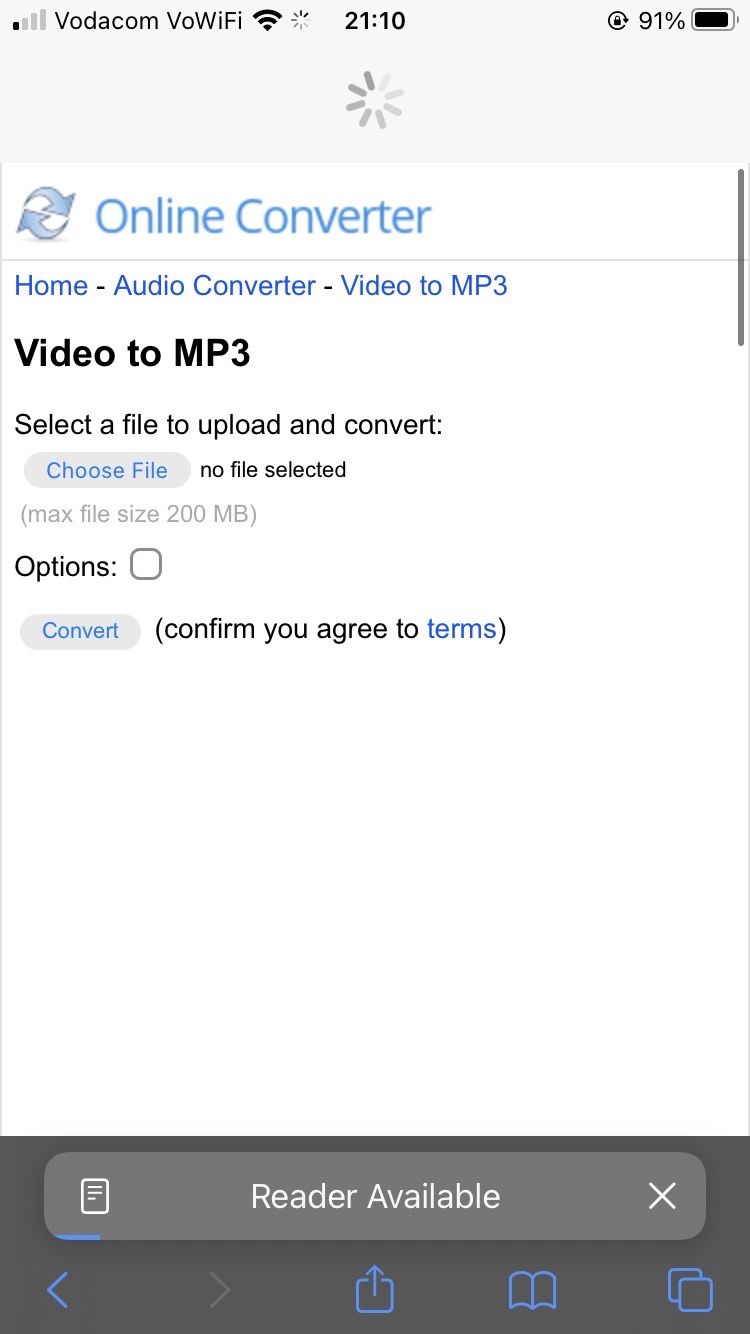
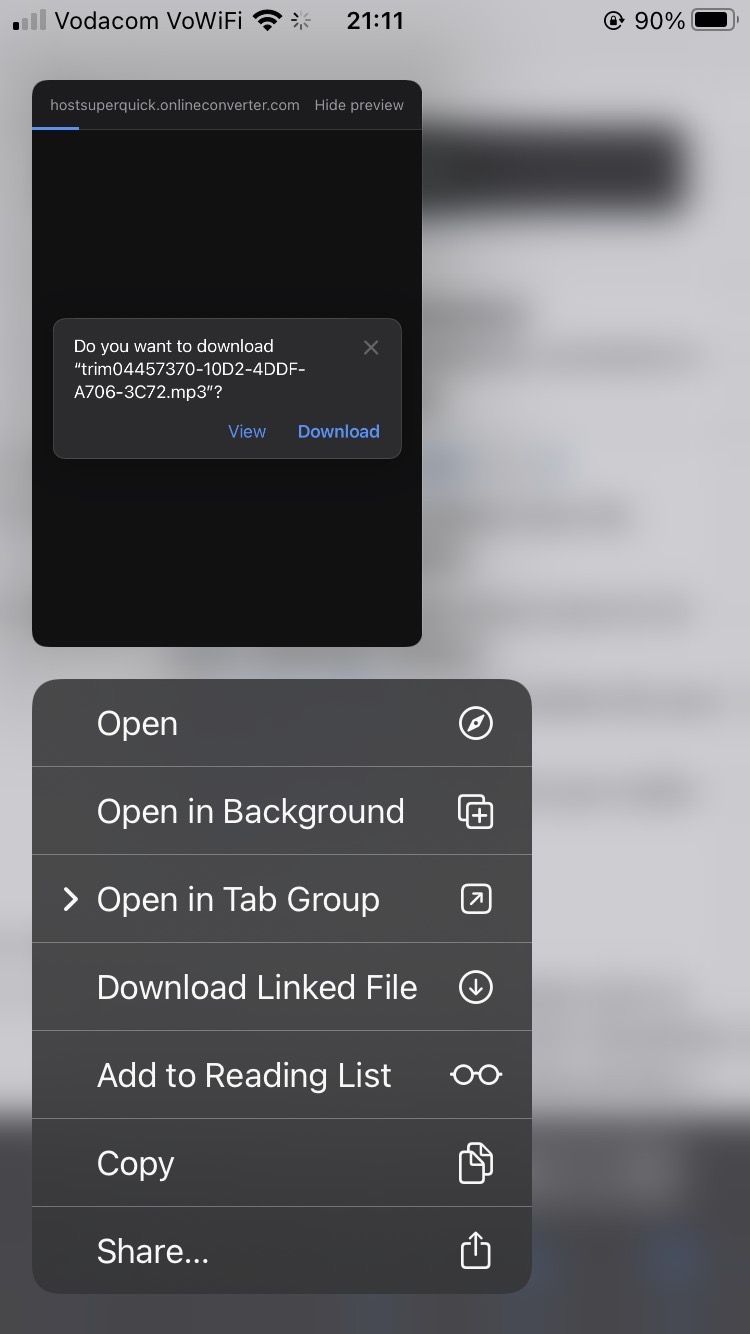
他の場所で抽出したい音声付き動画をお持ちですか?ここでは、すべてのプラットフォームで動画から音声を抽出する方法を紹介します’。
ステップ3.iPhoneのFilesアプリに音声を保存する
TikTokからダウンロードした音声は、次のステップでFilesからGarageBandにインポートすることができるため、iPhoneのFilesアプリに取り込むことが重要です’。
前のステップでMediaConvertアプリを使用した場合’。
- MediaConvert ライブラリで変換されたオーディオファイルを探します。
- その横にある i をタップします。
- 送信/開く]を選択します。
- ポップアップから[ファイルに保存]を選択します。
- 保存するフォルダを選択し、[保存]をクリックします。
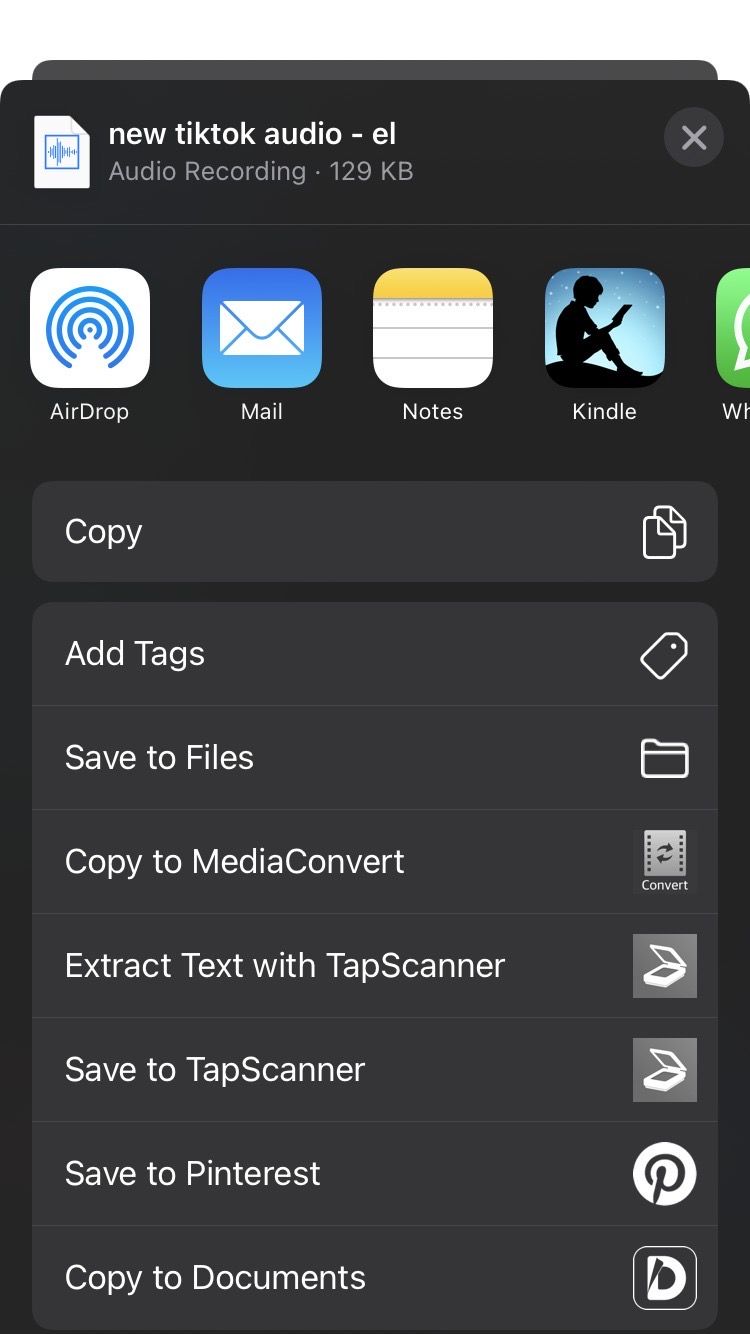
前のステップで、ブラウザでオンライン変換を使用した場合’。
- ブラウザのダウンロードフォルダを開きます(ブラウザパネルの矢印アイコン)。
- ダウンロードしたオーディオファイルを開き、共有アイコンをタップします。
- ポップアップから「ファイルに保存」を選択します。
- 保存先のフォルダを選択し、「保存」を押します。
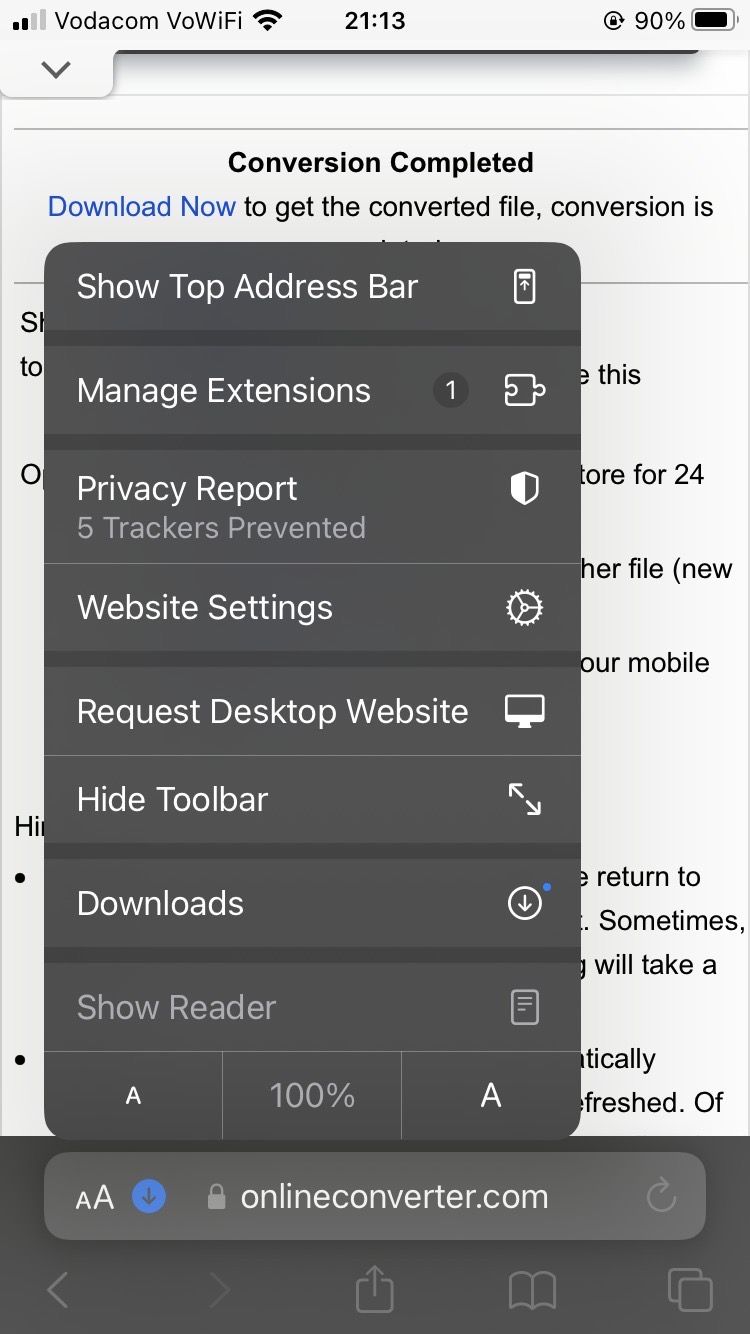
オンライン・コンバータは自動的にファイル名を付けるので、続ける前にファイル・アプリケーションでファイルを探し、名前を変更するとよいでしょう。
ステップ4.GarageBandにオーディオを取り込む
GarageBandアプリをダウンロードし、起動します。その後、以下の手順で行います。
- 右上のプラス( )記号を押して、新しいプロジェクトを開きます。
- Audio Recorderまでスクロールして開きます。
- オーディオレコーダウィンドウで、左上のトラックアイコン(レンガの積み重ねのように見える)をタップします。
- トラックウインドウで、右上のループアイコン(渦巻き状の線のようなもの)をタップします。ライブラリが表示されます。
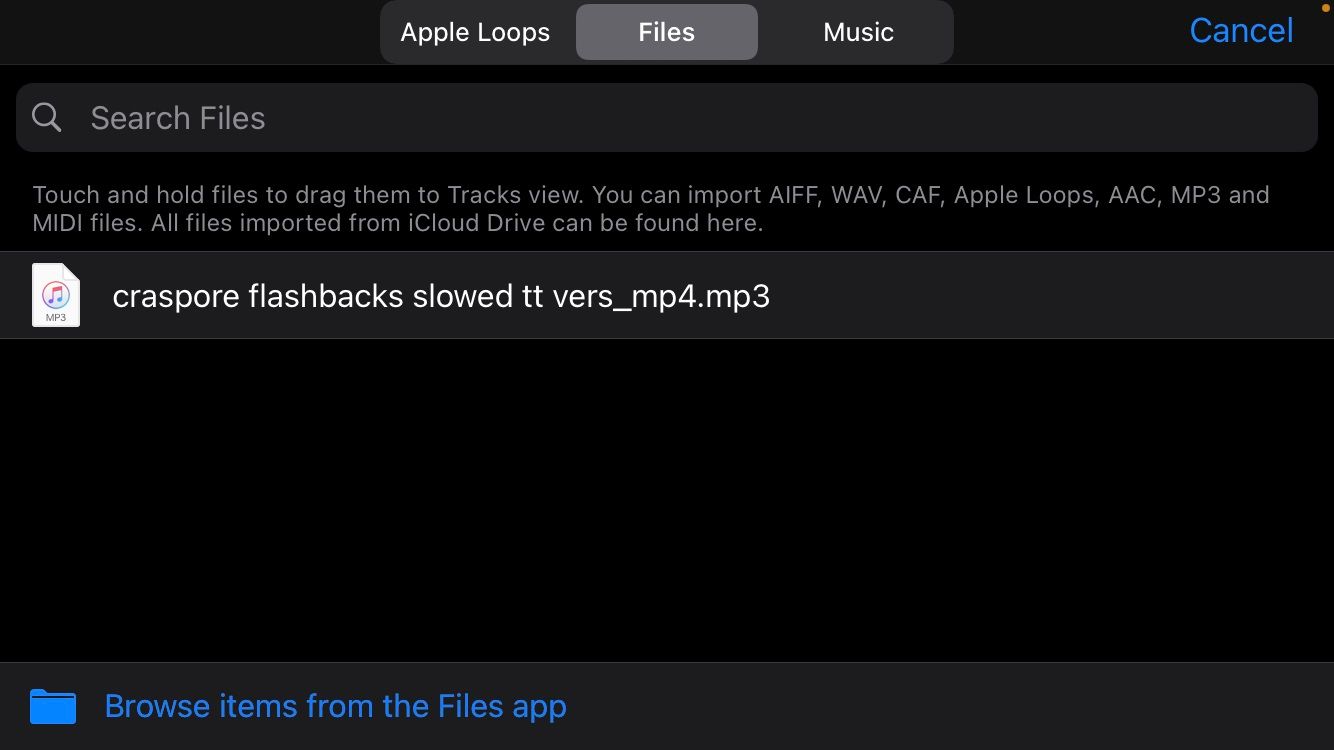
- 上部のファイルタブにいることを確認し、下部のファイルアプリからアイテムを参照するを開いてください。
- ファイルに保存した音声を選択し、ライブラリに表示されるのを待ちます。
- ファイルを長押しして、トラックウィンドウが再表示されるまで待ち、ファイルをタイムラインの先頭のトラックにドラッグします。
- その間に三角形のアイコンをタップしてメトロノームをオフにすることができます’。
ステップ5.オーディオをループさせる
iPhoneの着信音の長さは40秒ですが、それ以上の長さの音声でない限り、ループさせる必要があります。すでに十分な長さがある場合は、このステップをスキップしてください。
- Tracksウィンドウで、タイムバーの右側にある小さなプラス( )記号をタップします。
- セクションAを選択します。
- マニュアル] の横にある数字は、トラックに含まれる小節の数を決定します。参考までに、8小節は約16秒の長さです。40秒前後の小節を設定したら、「完了」を押します。
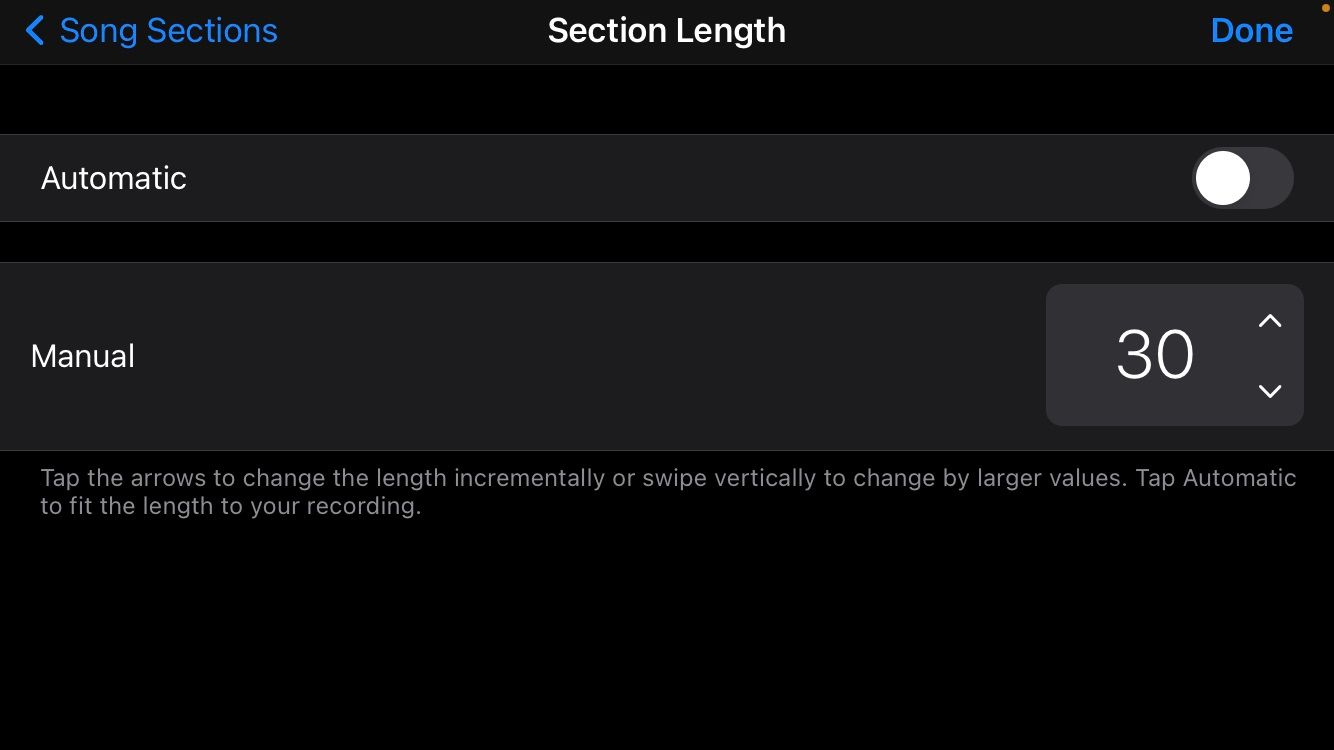
- オーディオクリップを選択し、一度タップしてポップアップを表示させ、「コピー」を選択します。
- 同じトラックで、クリップの横の空きスペースをタップして、ポップアップから「貼り付け」を選択します。
- 貼り付けた複製クリップを長押しして、最初のクリップのすぐ隣にドラッグします。この作業を、すべてのバーが埋まるまで繰り返します。
- 完了したら、オーディオを再生して結果に満足したことを確認し、左上の下向き矢印をタップして、「マイソング」を選択します。これで、ループしたオーディオがGarageBandのライブラリに保存されます。
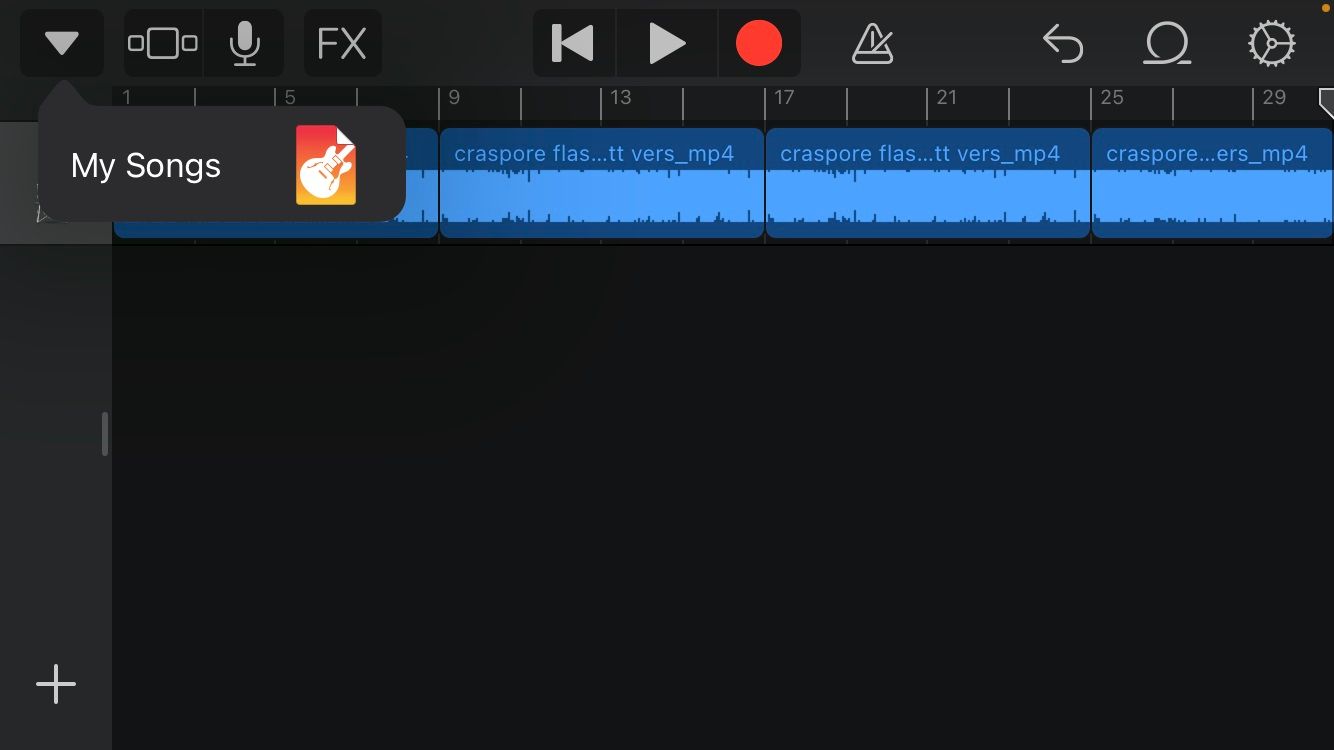
ステップ6.ループしたオーディオをエクスポートして、着信音に設定する
これでようやく、TikTokの音声を着信音にすることができます。以下のステップを踏んでください。
- GarageBandのホーム画面から、保存したプロジェクトを探し、長押しします。
- 共有]、[着信音]の順に選択します。
- 着信音に名前を付けて、[書き出し]をクリックします。
- プロンプトのポップアップで、[サウンドを使用]、[標準の着信音]の順に選択します(このポップアップから、着信音を特定の連絡先に割り当てることもできます)。
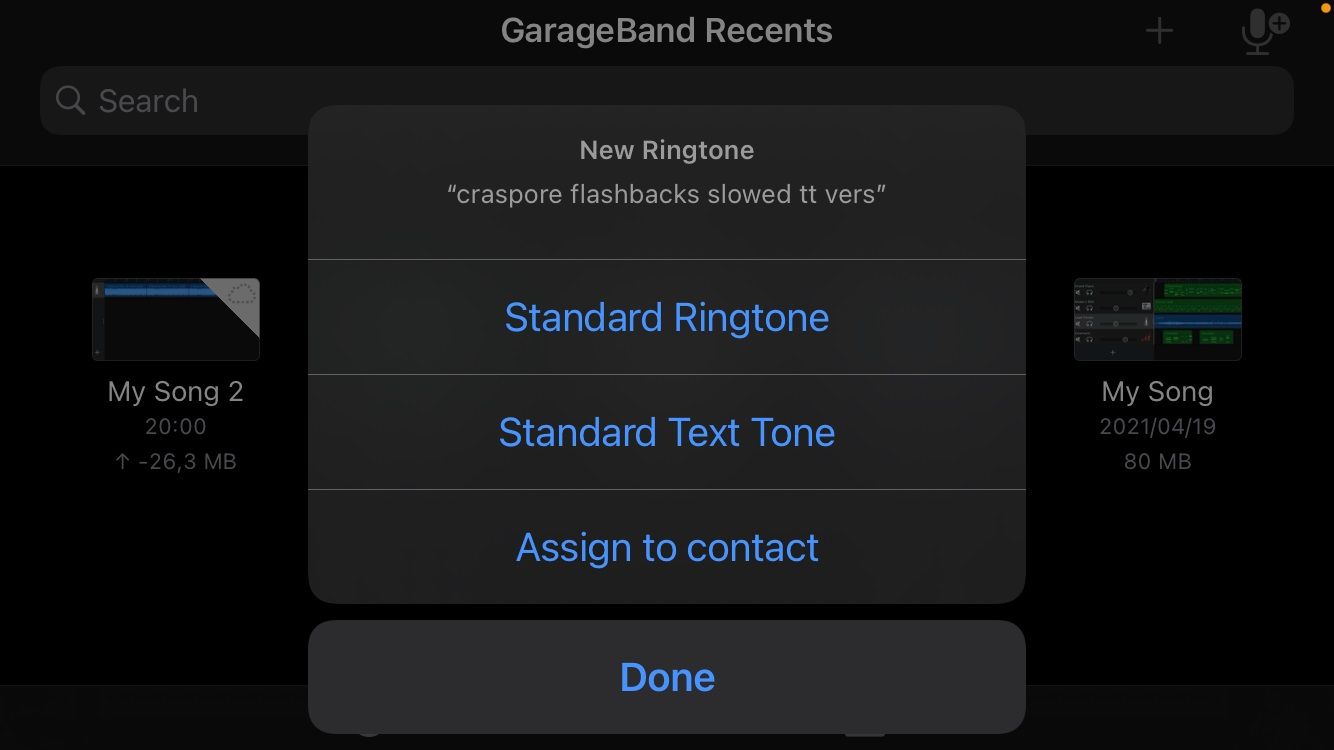
着信音が正常に変更されたことを確認したい場合、または元に戻したい場合は、iPhoneの設定>サウンド&ハプティックス>着信音に移動し、上部付近に表示される新しいオーディオが表示されるはずです。
TikTokサウンドを目覚ましにする方法
TikTokのサウンドをアラームにするには、上記の手順で着信音に保存された音声を確認します。その後、以下の手順を実行してください。
- iPhoneの時計アプリを開く。
- どちらかプラスを打つ ( ) 右上の記号は、新しいアラームを作成する, または左上で編集を選択し、すでに存在するアラームを選択する.
- アラームの設定で, サウンドを開く.
- 着信音に追加したオーディオを選択します。
- 戻る」をクリックし、「保存」をクリックします。
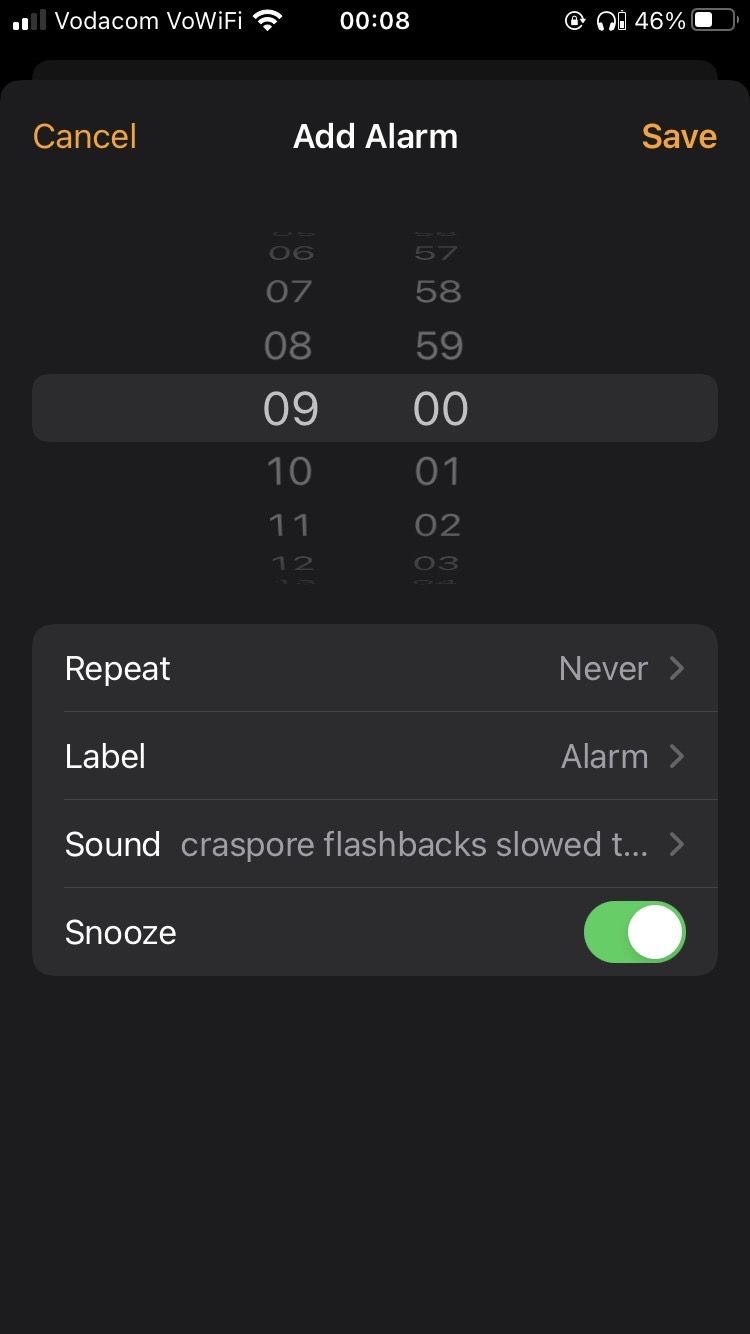
お気に入りのTikTokサウンドをiPhoneのアラームまたは着信音にする
手順がたくさんあるように見えますが、やればやるほど簡単で速くなります。さあ、TikTokからお気に入りのサウンドを見つけて保存し、このガイドに従って、楽しい着信音やアラームを手に入れましょう。








